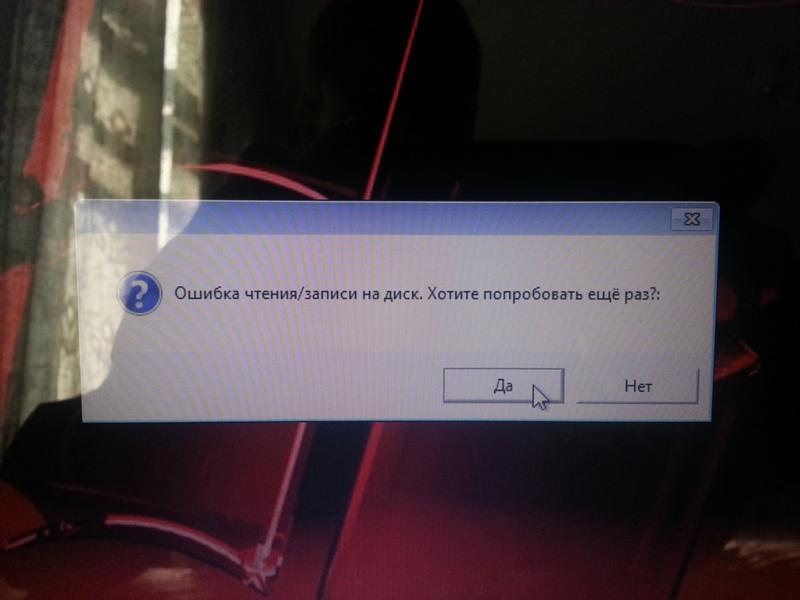Ошибки при считывании карты водителя.
Ниже перечислены самые распространенные ошибки при работе с GR.CARDS и программой-считывателем.
Если вы не нашли решения ошибки, которая появилась у вас, напишите нам на [email protected]
У вас нет доступа к анализу карт мастерской
Причина: вы пытаетесь загрузить в GR.CARDS карту мастерской
Решение: в GR.CARDS возможно просматривать данные только с карты водителя. Для просмотра данных с карты мастерской воспользуйтесь GR.Workshop.
Файл не дошел до сервера, возможно POST-запрос к серверу был модифицирован прокси-сервером
Причина:
- Неправильно настроен прокси-сервер. Для настройки прокси-сервера обратитесь к ИТ-специалисту из вашей компании.
- Вы пользуетесь устаревшей версией программы-считывателя. Скачать новую версию можно по этой ссылке
Решение:
- Изменить настройки прокси-сервера
- Установить последнюю версию программы-считывателя
Необходимо обновить программу для считывания карт!
Причина: вы пользуетесь устаревшей версией программы-считывателя
Решение: скачать последнюю версию можете по этой ссылке
Файл не принят из-за неверной цифровой подписи
Причина: скорее всего вы загружаете дамп карты считанный в другой программе. Не все программы умеют считывать карту водителя правильно — с цифровой подписью. Без этой цифровой подписи гос-органы не примут данные с карты.
Не все программы умеют считывать карту водителя правильно — с цифровой подписью. Без этой цифровой подписи гос-органы не примут данные с карты.
Решение:
- Если файлов не много — попробуйте считать карты водителей нашей программой-считывателем. Скачать можно по этой ссылке.
- Если файлов много — свяжитесь с нами по электронной почте [email protected]. По вашему заявлению мы загрузим считанные карты водителей в GR.CARDS
Ошибка чтения карты 6A-86 в секции 00-02
Также возможна ошибка 6A86, 6А86, 6A 86, 6А 86, SW=6A86
Причина: эта ошибка указывает на конфликт картридера и компьютера
Решение:
- Контакты чипа на карте могут быть загрязнены. Очистите их и повторите попытку.
- Отключите от компьютера все флешки (токены) с электронными подписями, в том числе банковские.
- Установите драйвер для картридера. Драйвер сможете найти на сайте производителя картридера.
- Обновите программу-считыватель от georoute до последней версии: скачать
- Если у вас есть другой картридер, попробуйте считать карты при помощи него.
 Не забудьте установить на компьютер драйвер для этого картридера.
Не забудьте установить на компьютер драйвер для этого картридера. - Если есть другой компьютер, попробуйте считать карты на нем. Так же не забудьте установить на компьютер драйвер для картридера.
Файл тахографа не содержит данных о калибровках
Причина: Среди всех выгружаемых файлов из тахографа, есть и те, в которых нет полезных для анализа данных.
Решение: Вы можете загрузить в GR.CARDS все файлы из тахографа, а система сама выберет нужные. А ненужные будут помечены ошибкой «Не обнаружены калибровки».
Неопознанный формат файла
Причина:
- Вы пытаетесь загрузить файл не с расширением *.DDD
- Файл поврежден
Решение:
- Загрузите файл с расширением .*DDD
- Поврежденный файл не получится считать.
Ошибка 1117
Причина: Эта ошибка указывает на конфликт картридера и компьютера
Решение:
- Обновите программу-считыватель от georoute до последней версии: скачать
- Установите драйвер для картридера.
 Скачать драйвер вы можете с сайта производителя картридера.
Скачать драйвер вы можете с сайта производителя картридера. - Попробуйте считать карту через другой картридер или на другом компьютере. Не забудьте установить драйвер для картридера.
Служба Смарт-карт (SmartCard) отключена
Причина: служба запускается автоматически при обнаружении подключенного картридера.
Решение: подключите картридер.
Если картридер подключен, но при запуске вы все равно видите это ошибку, то проделайте следующие действия:
- Откройте Панель управления
- Откройте раздел Администрирование
- Откройте раздел Службы
- Найдите в списке службу Смарт-карта и откройте ее
- Установите Тип запуска: Автоматически
- Установите Состояние: Запустить
- Нажмите ОК и закройте открытые ранее окна.
Также вам могут быть интересны эти статьи:
Как долго хранятся считанные карты?
Сколько стоит GR. CARDS?
CARDS?
Частозадаваемые вопросы по картам водителя
Частозадаваемые вопросы по тахографам
Как разблокировать карту водителя?
Как правильно пользоваться тахографом?
Как повысить эффективность работы водителей?
Как расшифровать данные с тахографа?
Почему возникают ошибки при использовании тахографа?
Какие грозят штрафы за отсутствие тахографа и несоблюдение режима труда и отдыха
Как провести аудит установленных тахографов за 5 минут
Коды ошибок экваринга Сбербанк
| Код ошибки | Возможная причина | Рекомендованные действия кассира |
| 99 | Пинпад не подключен. | Проверьте кабели, идущие к пинпаду и перезагрузите терминал. Если не помогло — обратитесь в службу поддержки Сбербанка. |
| 238 | Пинпад отключился. | Проверьте кабели, идущие к пинпаду и перезагрузите терминал.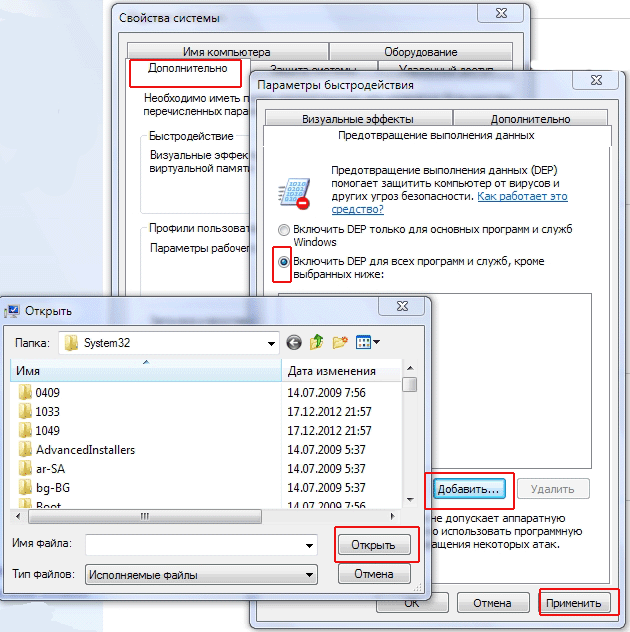 Если не помогло — обратитесь в службу поддержки Сбербанка. Если не помогло — обратитесь в службу поддержки Сбербанка. |
| 248 | Динамическая память закончилась. | Перезагрузите терминал. Если не помогло — обратитесь в службу поддержки Сбербанка. |
| 250 | Внутренняя ошибка: Операция отменена. | Повторите операцию. Если не помогло — обратитесь в службу поддержки Сбербанка. |
| 253 | Аппаратный сбой. | Перезагрузите терминал и кассу (при наличии). Если не помогло — обратитесь в службу поддержки Сбербанка. |
| 361 | Нарушился контакт с чипом карты. | Протрите чип карты мягкой тканью и повторите операцию. Если не помогло — обратитесь в службу поддержки Сбербанка. |
| 362 | Карта не читается. | Повторите операцию. Если не помогло — обратитесь в службу поддержки Сбербанка. |
| 364 | Карта не читается. | Используйте магнитный считыватель для чтения карты. |
| 403 | ПИН неверен. | Объяснить клиенту его ошибку и повторить операцию. |
| 405 | ПИН блокирован. | Операция невозможна. Отказать клиенту в проведении операции и посоветовать обратиться в банк по месту выдачи карты. |
| 507 | Срок действия карты истек. | Операция невозможна. Отказать клиенту в проведении операции и посоветовать обратиться в банк по месту выдачи карты. |
| 514 | На терминале установлена неверная дата. | Установить правильную дату на терминале и повторить операцию. |
| 518 | На терминале установлена неверная дата. | Установить правильную дату на терминале и повторить операцию. |
| 521 | На карте недостаточно средств. | Операция невозможна. Отказать клиенту в проведении операции и посоветовать пополнить карту. |
| 579 | Карта блокирована. | Операция невозможна. Отказать клиенту в проведении операции и посоветовать обратиться в банк по месту выдачи карты. |
| 584 | Сегодня по этой карте больше операций делать нельзя. | Операция невозможна. Отказать клиенту в проведении операции и посоветовать обратиться в банк по месту выдачи карты. |
| 585 | Период обслуживания истек. | Операция невозможна. Отказать клиенту в проведении операции и посоветовать обратиться в банк по месту выдачи карты. |
| 586 | Превышен лимит, разрешенный без связи с банком. | Операция невозможна. Отказать клиенту в проведении операции и посоветовать обратиться в банк по месту выдачи карты. |
| 705 | Карта блокирована. | |
| 706 | Карта блокирована. | Операция невозможна. Отказать клиенту в проведении операции и посоветовать обратиться в банк по месту выдачи карты. |
| 708 | ПИН зачисления заблокирован.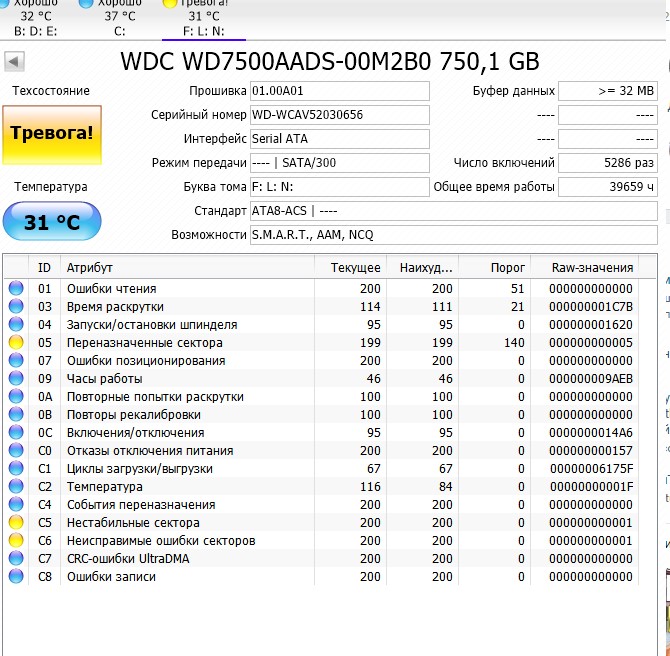 | Операция невозможна. Отказать клиенту в проведении операции и посоветовать обратиться в банк по месту выдачи карты. |
| 709 | ПИН списания заблокирован. | Операция невозможна. Отказать клиенту в проведении операции и посоветовать обратиться в банк по месту выдачи карты. |
| 2000 | Операция отменена клиентом или кассиром. | Повторите операцию. Если не помогло — обратитесь в службу поддержки Сбербанк. |
| 2002 | Превышено время ожидания. | Повторите операцию. Если не помогло — обратитесь в службу поддержки Сбербанк. |
| 2003 | Операция прервана по требованию кассового ПО. | Повторите операцию. Если не помогло — обратитесь в службу поддержки Кассового оборудования. |
| 2004 | Превышено время ожидания ответа от пинпада. | Пинкод не введен в течении 1 минут с момента запроса. Повторить операцию. Если не помогло — обратитесь в службу поддержки Сбербанк. |
| 4100 | Нет связи с банком. | Обратитесь в службу поддержки Сбербанк. |
| 4101 | На терминале нет стоп-листа. Выполните инкассацию. | Выполнить сверку итогов терминала и повторить операцию. |
| 4102 | Нет данных для расчета комиссии. | Выполнить сверку итогов терминала и повторить операцию. |
| 4104 | Неверный ответ на команду. | Перезагрузите терминал. Если не помогло — обратитесь в службу поддержки Сбербанк. |
| 4106 | ПИН неверен. | Сообщите клиенту об ошибке и повторите операцию. |
| 4107 | ПИН блокирован. | Предложите клиенту воспользоваться другой картой и посоветуйте ему обратиться в банк выпустивший карту. |
| 4108 | Номер карты неверен. | Повторить операцию. Если за 2-3 попытки провести операцию не удается, обратитесь в службу поддержки Сбербанк. |
| 4110 | Карта терминала заполнена. Выполните инкассацию. Выполните инкассацию. | Выполнить сверку итогов терминала и повторить операцию. |
| 4111 | Стоп-лист устарел. Выполните инкассацию. | Выполнить сверку итогов терминала и повторить операцию. |
| 4112 | Неверный стоп-лист. Выполните инкассацию. | Выполнить сверку итогов терминала и повторить операцию. |
| 4113 | Превышен допустимый лимит. | Предложите клиенту воспользоваться другой картой и посоветуйте ему обратиться в банк выпустивший карту. |
| 4116 | Четыре последних цифры на карте не совпадают с введенными. | Повторите операцию с корректным вводом 4 последних цифр карты или считайте карту ридером. |
| 4117 | Клиент отказался от ввода ПИНа. | Попросите клиента ввести ПИН-код или предложите клиенту воспользоваться другой картой. |
| 4118 | Операции не найдены. | Повторите операцию с помощью карты, по которой производилась операция.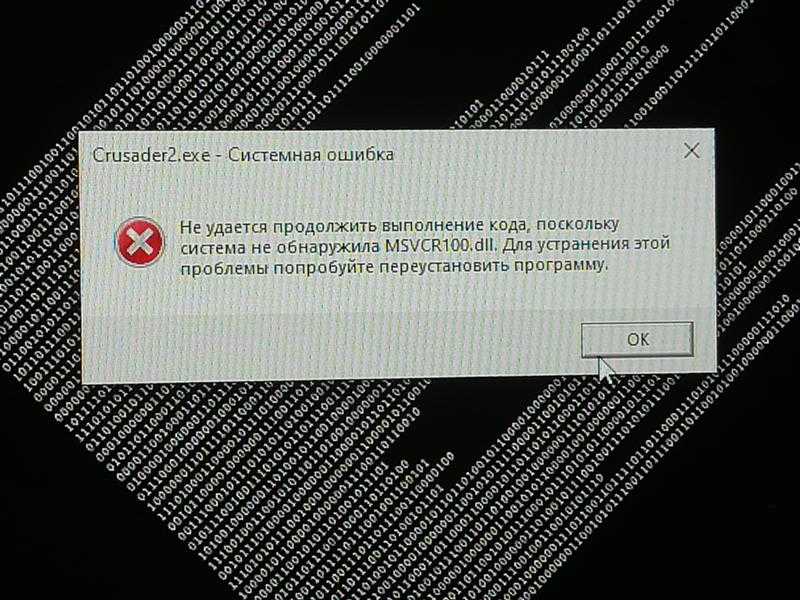 Если не помогло — обратитесь в службу поддержки Сбербанк. Если не помогло — обратитесь в службу поддержки Сбербанк. |
| 4119 | Нет связи с банком. | Перезагрузите терминал и кассу (при наличии) и выполните операцию СВЕРКА ИТОГОВ. Если не помогло — обратитесь в службу поддержки Сбербанк. |
| 4120 | Пинпад не подключен или не за-гружены ключи. | Проверьте кабели идущие к пинпаду, перезагрузите терминал и выполните операцию СВЕРКА ИТОГОВ. Если не помогло — обратитесь в службу поддержки Сбербанк. |
| 4121 | Терминал неисправен! | Обратитесь в службу поддержки Сбербанк. |
| 4123 | Сначала выполните сверку итогов. | Перезагрузите терминал и кассу (при наличии) и выполните операцию СВЕРКА ИТОГОВ. Если не помогло — обратитесь в службу поддержки Сбербанк. |
| 4124 | Не загружены ключи. | Перезагрузите терминал и кассу (при наличии) и выполните операцию СВЕРКА ИТОГОВ. Если не помогло — обратитесь в службу поддержки Сбербанк. |
| 4125 | На карте есть чип. Вставьте карту чипом. | Повторите операцию, используя чиповый ридер. |
| 4128 | Ошибка настройки терминала. | Перезагрузите терминал и кассу (при наличии) и выполните операцию СВЕРКА ИТОГОВ. Если не помогло — обратитесь в службу поддержки Сбербанк. |
| 4130 | Память заполнена. Сделайте СВЕРКУ ИТОГОВ. | Выполните 3-4 раза подряд операцию СВЕРКА ИТОГОВ. Если не помогло — обратитесь в службу поддержки Сбербанк. |
| 4131 | Пинпад был заменен. | Обратитесь в службу поддержки Сбербанк. |
| 4132 | Операция отклонена картой. Возможно, карту вытащили из чипового ридера до завершения операции. | Повторите операцию. Если не помогло — обратитесь в службу поддержки Сбербанк. |
| 4133 | Неверный код ответа по протоколу VISA2. | Повторите операцию. Если не помогло — обратитесь в службу поддержки Сбербанк.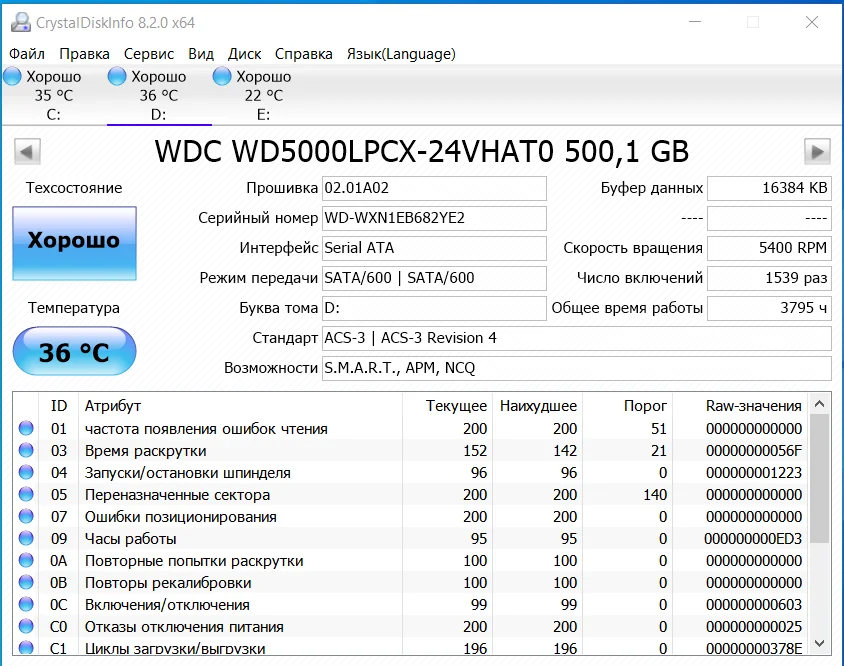 |
| 4134 | Сначала выполните сверку итогов. | Перезагрузите терминал и кассу (при наличии) и выполните операцию СВЕРКА ИТОГОВ. Если не помогло — обратитесь в службу поддержки Сбербанк. |
| 4136 | Требуется более свежая версия прошивки в пинпаде. | Обратитесь в службу поддержки Сбербанк. |
| 4148 | Карта в стоп-листе. | Предложите клиенту воспользоваться другой картой и посоветуйте ему обратиться в банк выпустивший карту. |
| 4149 | На карте нет имени держателя. | Операция невозможна. Посоветуйте клиенту обратиться в банк, выпустивший карту. |
| 4150 | Превышен лимит операций. | Предложите клиенту воспользоваться другой картой. |
| 4151 | Срок действия карты истек. | Предложите клиенту воспользоваться другой картой. |
| 4157 | Превышена максимальная сумма операции. | Предложите клиенту воспользоваться другой картой или уменьшить сумму операции. |
| 4158 | Карта не поддерживает операции без ПИН. | Операция должна проводиться с вводом ПИН, но пин не был введен. Используйте другую карту. |
| 4179 | Для таких карт операция не поддерживается. | Обратитесь в службу поддержки Сбербанк. |
| 4180 | Эта операция возможна только по картам Сбербанка. | Обратитесь в службу поддержки Сбербанк. |
| 4300 | От ККМ поступило недостаточно параметров. | Повторите операцию. Если не помогло — обратитесь в службу поддержки кассового оборудования. |
| 4303 | Такая карта не обслуживается. | Обратитесь в службу поддержки Сбербанк. |
| 4400 | Возможно, карта преждевременно вынута. | Обратитесь в службу поддержки Сбербанк. |
| 4401 | Позвоните в банк. | Позвонить в службу авторизации Сбербанка и следовать указаниям оператора. |
| 4402 | Позвоните в банк. | Позвонить в службу авторизации Сбербанка и следовать указаниям оператора. |
| 4403 | Терминал заблокирован. | Обратитесь в службу поддержки Сбербанк. |
| 4404 | Изымите карту. | Позвонить в службу авторизации Сбербанка и следовать указаниям оператора. |
| 4407 | Изымите карту. | Позвонить в службу авторизации Сбербанка и следовать указаниям оператора. |
| 4408 | Отказано. | Операция невозможна. Отказать клиенту в проведении операции и посоветовать обратиться в банк по месту выдачи карты. |
| 4411 | Отказано. | Операция невозможна. Отказать клиенту в проведении операции и посоветовать обратиться в банк по месту выдачи карты. |
| 4419 | Повторите позже. | Операция в данный момент невозможна. Повторить операцию через 10-15 минут. |
| 4433 | Изымите карту. | Изъять карту и отказать клиенту в проведении операции.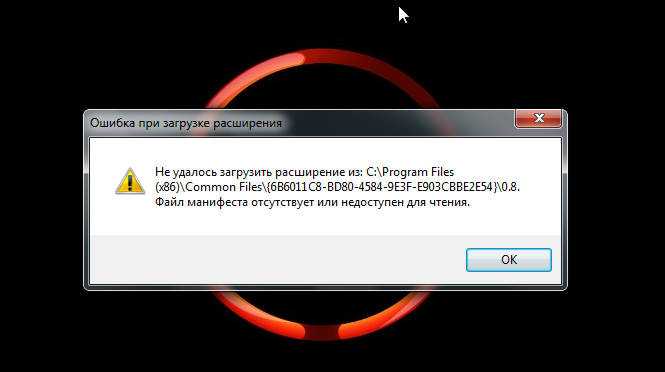 |
| 4438 | Изымите карту. | Изъять карту и отказать клиенту в проведении операции. |
| 4441 | Изымите карту. | Изъять карту и отказать клиенту в проведении операции. |
| 4443 | Изымите карту. | Изъять карту и отказать клиенту в проведении операции. |
| 4451 | Недостаточно средств. | Отказать клиенту в проведении операции. |
| 4454 | Срок действия карты истек. | Операция невозможна. Посоветуйте клиенту обратиться в банк, выпустивший карту. |
| 4455 | ПИН неверен. | Объяснить клиенту его ошибку и повторить операцию. |
| 4457 | Транзакция не разрешена клиенту. | Операция невозможна. Посоветуйте клиенту обратиться в банк, выпустивший карту. |
| 4458 | Операция не разрешена по причинам, связанным с настройкой терминала. | Обратитесь в службу поддержки Сбербанк. |
| 4461 | Исчерпан лимит. | Обратитесь в службу поддержки Сбербанк. |
| 4468 | Повторите позже. | Операция в данный момент невозможна. Повторить операцию через 10-15 минут. |
| 4475 | Клиент трижды ошибся при вводе ПИНа, и теперь он заблокирован. | Операция невозможна. Отказать клиенту в проведении операции и посоветовать обратиться в банк по месту вы-дачи карты. |
| 4497 | Повторите операцию позже. | Операция в данный момент невозможна. Повторить операцию через 10-15 минут. |
| 5000 | Общая | Обратитесь в службу поддержки Сбербанк. |
| 5001 | Отказ | Предложите клиенту воспользоваться другой картой и посоветуйте обратиться в банк выпустивший карту. |
| 5002 | Отказ карты. Некорректный ответ. | Предложите клиенту воспользоваться другой картой и посоветуйте обратиться в банк выпустивший карту. |
| 5003 | Отказ карты. Некорректный ответ.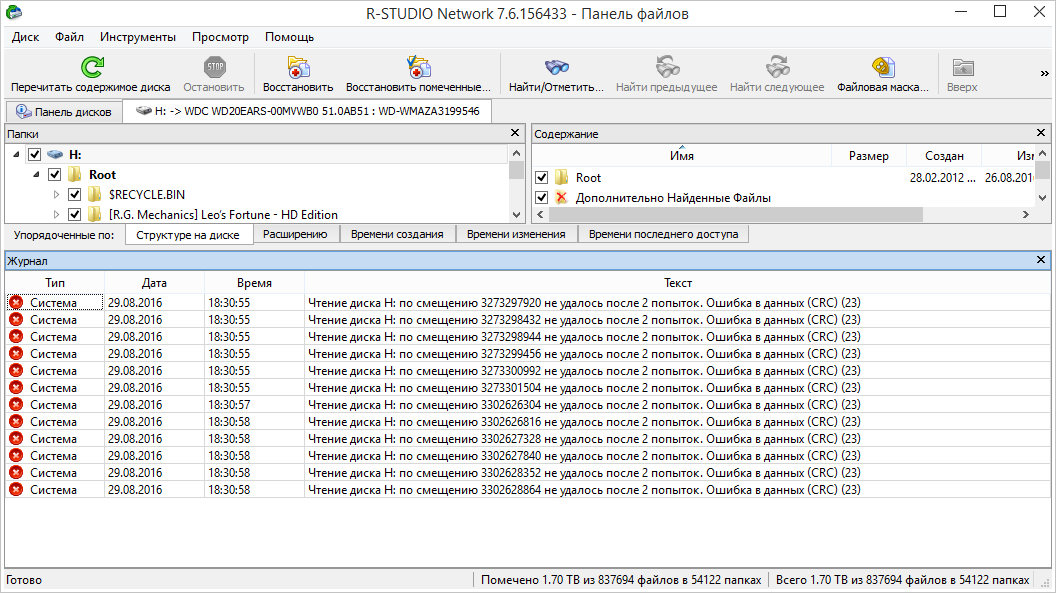 | Предложите клиенту воспользоваться другой картой и посоветуйте обратиться в банк выпустивший карту. |
| 5015 | Операция отменена клиентом. | Повторите операцию. Если не помогло — обратитесь в службу поддержки Сбербанк. |
| 5029 | Такая карта не обслуживается. | Предложите клиенту воспользоваться другой картой и посоветуйте обратиться в банк выпустивший карту. |
| 5035 | Ошибка чтения карты. | Ошибка чтения записей карточного файла. Возможно, вы слишком быстро убрали бесконтактную карту или карта неисправна. Предложите клиенту воспользоваться другой картой и посоветуйте обратиться в банк выпустивший карту. |
| 5042 | Ключ удаленной загрузки неверен. | Обратитесь в службу поддержки Сбербанк. |
| 5044 | Клиенту нужно позвонить в банк. | Предложите клиенту воспользоваться другой картой и посоветуйте обратиться в банк выпустивший карту. |
| 5053 | На карте неверные данные (номер карты не совпадает со 2-й дорожкой) | Предложите клиенту воспользоваться другой картой и посоветуйте обратиться в банк выпустивший карту.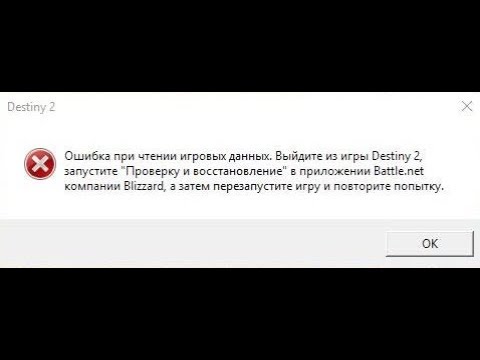 |
| 5055 | Карта отклонила операцию. | Повторите операцию. Если не помогло — предложите клиенту воспользоваться другой картой и посоветуйте обратиться в банк выпустивший карту. |
| 5063 | Карта не ведет историю операций. | Предложите клиенту воспользоваться другой картой и посоветуйте ему обратиться в банк выпустивший карту. |
| 5075 | Необходимо вставить карту. | Повторите операцию, используя чиповый ридер. |
| 5084 | Введите пароль на телефоне. | Повторите операцию. |
| 5100 | Подлинность данных не проверена. | Предложите клиенту воспользоваться другой картой и посоветуйте обратиться в банк выпустивший карту. |
| 5101 | Ошибка проверки данных. | Предложите клиенту воспользоваться другой картой и посоветуйте обратиться в банк выпустивший карту. |
| 5102 | На карте нет нужных данных. | Предложите клиенту воспользоваться другой картой и посоветуйте обратиться в банк выпустивший карту. |
| 5103 | Карта в стоп-листе. | Предложите клиенту воспользоваться другой картой и посоветуйте обратиться в банк выпустивший карту. |
| 5104 | Ошибка проверки данных. | Предложите клиенту воспользоваться другой картой и посоветуйте обратиться в банк выпустивший карту. |
| 5105 | Ошибка проверки данных. | Предложите клиенту воспользоваться другой картой и посоветуйте обратиться в банк выпустивший карту. |
| 202 | Не удалось инициализировать серверное приложение | Произошла ошибка, и служба не может правильно инициализироваться.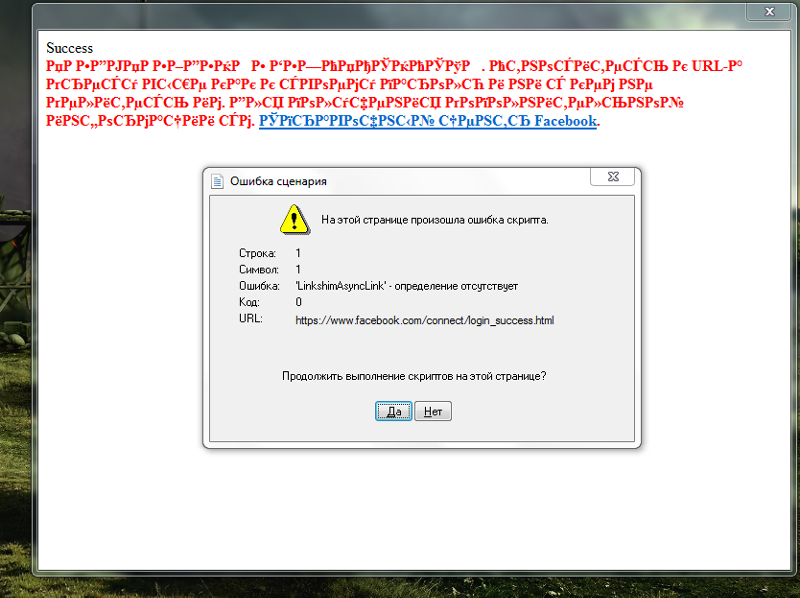 Перезапуск компьютера может устранить проблему. Перезапуск компьютера может устранить проблему. |
| 203 | Серверный элемент управления не имеет памяти для эталонного объекта средства чтения. | Это внутренняя неустранимая ошибка, которая указывает на сбой в службе смарт-карт. Наиболее распространенной причиной является ограниченное количество ресурсов компьютера. Перезапуск компьютера может устранить проблему. |
| 204 | Элементу управления сервером не удалось создать событие завершения работы: %1 | Это внутренняя неустранимая ошибка, которая указывает на сбой в службе смарт-карт. Наиболее распространенной причиной является ограниченное количество ресурсов компьютера. Перезапуск компьютера может устранить проблему. %1 = код ошибки Windows |
| 205 | Объект Reader имеет повторяющееся имя: %1 | Существует два средства чтения смарт-карт с одинаковыми именами. Удалите средство чтения смарт-карт, которое вызывает это сообщение об ошибке. %1 = имя повторяющегося средства чтения смарт-карт |
| 206 | Не удалось создать глобальное событие изменения читателя. | Это внутренняя неустранимая ошибка, которая указывает на сбой в службе смарт-карт. Наиболее распространенной причиной является ограниченное количество ресурсов компьютера. Перезапуск компьютера может устранить проблему. |
| 401 | Исключение завершения работы средства чтения из команды eject smart card | Средству чтения смарт-карт не удалось извлечь смарт-карту, пока средство чтения смарт-карт завершалось. |
| 406 | Объект Reader не может идентифицировать устройство | Средство чтения смарт-карт неправильно ответило на запрос сведений об устройстве, который требуется для создания имени средства чтения смарт-карт. Средство чтения смарт-карт не будет распознано службой, пока оно не будет удалено с компьютера и не будет перезапущено или до перезапуска компьютера. |
| 502 | Не удалось инициализировать критически важный раздел состояния службы | Это внутренняя неустранимая ошибка, которая указывает на сбой в службе смарт-карт.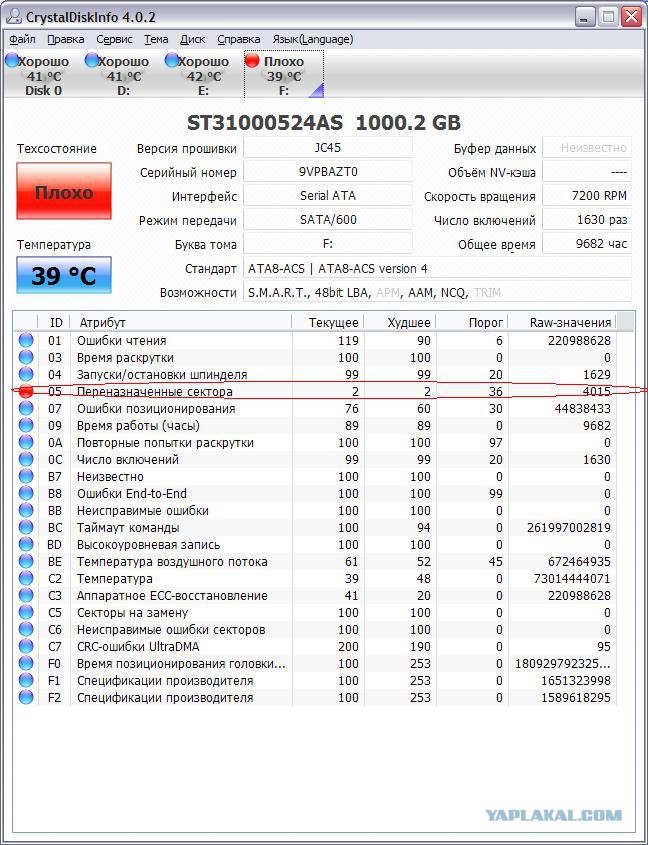 Наиболее распространенной причиной является ограниченное количество ресурсов компьютера. Перезапуск компьютера может устранить проблему. Наиболее распространенной причиной является ограниченное количество ресурсов компьютера. Перезапуск компьютера может устранить проблему. |
| 504 | Resource Manager не удается создать флаг события завершения работы: %1 | Это внутренняя неустранимая ошибка, которая указывает на сбой в службе смарт-карт. Наиболее распространенной причиной является ограниченное количество ресурсов компьютера. Перезапуск компьютера может устранить проблему. %1 = код ошибки Windows |
| 506 | Не удалось зарегистрировать Resource Manager смарт-карты: %1 | Это внутренняя неустранимая ошибка, которая указывает на сбой в службе смарт-карт. Наиболее распространенной причиной является ограниченное количество ресурсов компьютера. Перезапуск компьютера может устранить проблему. %1 = код ошибки Windows |
| 506 | Смарт-карта Resource Manager непредвиденное исключение из события PnP %1 | Сбой при добавлении Plug and Play чтения. Возможно, устройство уже используется или неисправно.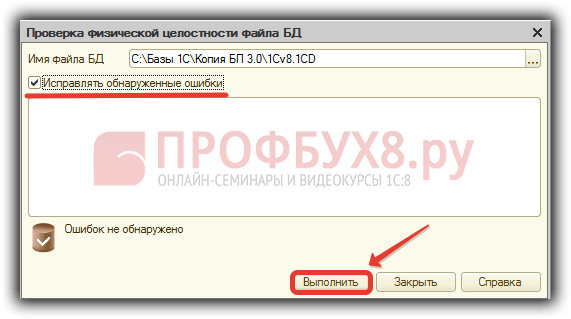 Чтобы устранить это сообщение об ошибке, попробуйте добавить устройство еще раз или перезапустить компьютер. Чтобы устранить это сообщение об ошибке, попробуйте добавить устройство еще раз или перезапустить компьютер.%1 = имя затронутого дескриптора |
| 507 | Для критического раздела состояния службы память недоступна | Недостаточно системной памяти. Это не позволяет службе управлять состоянием. Перезапуск компьютера может устранить проблему. |
| 508 | Смарт-карта Resource Manager непредвиденное исключение из события PnP %1 | Сбой при добавлении Plug and Play чтения. Возможно, устройство уже используется или неисправно. Чтобы устранить это сообщение об ошибке, попробуйте добавить устройство еще раз или перезапустить компьютер. %1 = имя затронутого дескриптора |
| 509 | Смарт-карта Resource Manager непредвиденное исключение из события PnP %1 | Сбой при добавлении Plug and Play чтения. Возможно, устройство уже используется или неисправно. Чтобы устранить это сообщение об ошибке, попробуйте добавить устройство еще раз или перезапустить компьютер.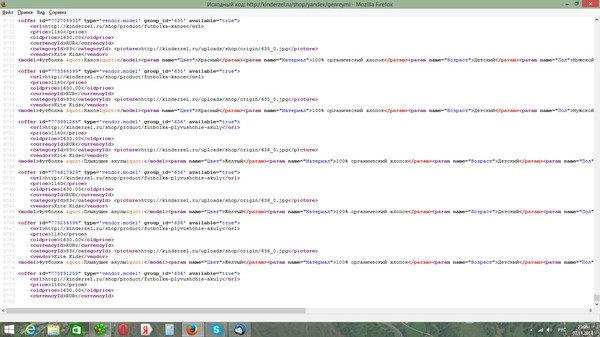 %1 = имя затронутого дескриптора |
| 510 | Дескриптора Resource Manager смарт-карты от события PnP %1 | Не удалось добавить средство чтения Plug and Play смарт-карт. Возможно, устройство уже используется или неисправно. Чтобы устранить это сообщение об ошибке, попробуйте добавить устройство еще раз или перезапустить компьютер. %1 = имя затронутого дескриптора |
| 511 | Смарт-карта Resource Manager непредвиденное исключение из события PnP %1 | Сбой при добавлении Plug and Play чтения. Возможно, устройство уже используется или неисправно. Чтобы устранить это сообщение об ошибке, попробуйте добавить устройство еще раз или перезапустить компьютер. %1 = имя затронутого дескриптора |
| 512 | Дескриптора Resource Manager смарт-карты от события PnP %1 | Не удалось добавить средство чтения Plug and Play смарт-карт. Возможно, устройство уже используется или неисправно. Чтобы устранить это сообщение об ошибке, попробуйте добавить устройство еще раз или перезапустить компьютер.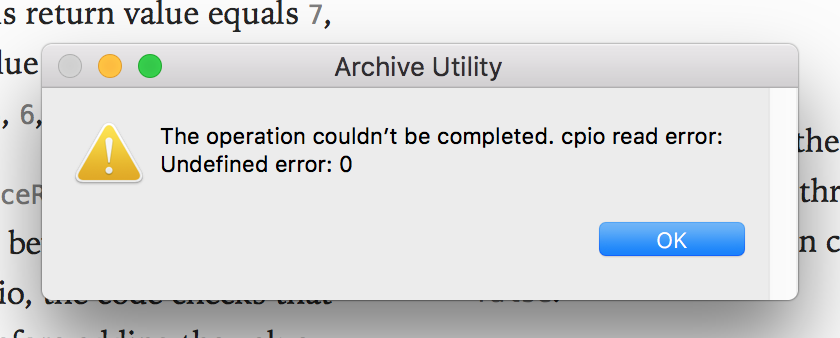 %1 = имя затронутого дескриптора |
| 513 | Смарт-карта Resource Manager непредвиденное исключение из события PnP %1 | Сбой при добавлении Plug and Play чтения. Возможно, устройство уже используется или неисправно. Чтобы устранить это сообщение об ошибке, попробуйте добавить устройство еще раз или перезапустить компьютер. %1 = имя затронутого дескриптора |
| 514 | Не удалось Resource Manager с помощью смарт-карты читателя %2: %1 | Это внутренняя неустранимая ошибка, которая указывает на сбой в службе смарт-карт. Наиболее распространенной причиной является ограниченное количество ресурсов компьютера. Перезапуск компьютера может устранить проблему. %1 = код ошибки Windows %2 = имя средства чтения смарт-карт |
| 515 | Не удалось Resource Manager состояния смарт-карты: %1 | Это внутренняя неустранимая ошибка, которая указывает на сбой в службе смарт-карт. Служба смарт-карт может работать неправильно.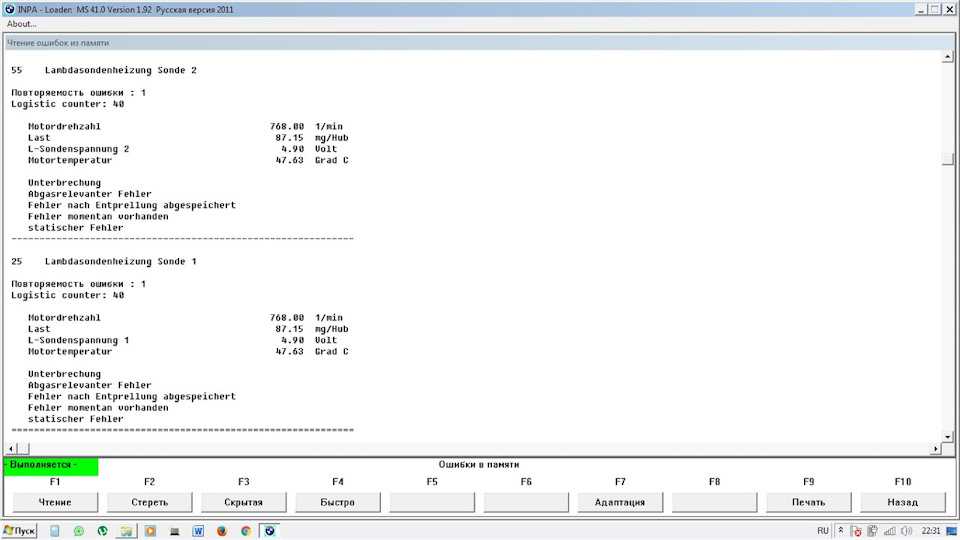 Перезапуск службы или компьютера может устранить эту проблему. Перезапуск службы или компьютера может устранить эту проблему.%1 = код ошибки Windows |
| 516 | Не удалось Resource Manager завершения работы смарт-карты: %1 | Это внутренняя неустранимая ошибка, которая указывает на сбой в службе смарт-карт. Служба смарт-карт не может быть остановлена. Перезапуск компьютера может устранить эту проблему. %1 = код ошибки Windows |
| 517 | При попытке Resource Manager чтения %1 при попытке добавить средство чтения смарт-карты Resource Manager возникло непредвиденное исключение | Это внутренняя неустранимая ошибка, которая указывает на сбой в службе смарт-карт. Наиболее распространенной причиной является ограниченное количество ресурсов компьютера. Перезапуск компьютера может устранить проблему. %1 = имя средства чтения смарт-карт |
| 521 | Дескриптора Resource Manager смарт-карты от события PnP %1 | Не удалось добавить средство чтения Plug and Play смарт-карт. Возможно, устройство уже используется или неисправно. Чтобы устранить это сообщение об ошибке, попробуйте добавить устройство еще раз или перезапустить компьютер. Возможно, устройство уже используется или неисправно. Чтобы устранить это сообщение об ошибке, попробуйте добавить устройство еще раз или перезапустить компьютер.%1 = имя затронутого дескриптора |
| 523 | Дескриптора Resource Manager смарт-карты от события PnP %1 | Не удалось добавить средство чтения Plug and Play смарт-карт. Возможно, устройство уже используется или неисправно. Чтобы устранить это сообщение об ошибке, попробуйте добавить устройство еще раз или перезапустить компьютер. %1 = имя затронутого дескриптора |
| 602 | Инициализация драйвера средства чтения WDM не может открыть устройство чтения: %1 | Служба не может открыть канал связи с помощью средства чтения смарт-карт. Вы не сможете использовать средство чтения смарт-карт, пока проблема не будет устранена. %1 = код ошибки Windows |
| 603 | У инициализации драйвера чтения WDM нет памяти, доступной для управления устройством %1 | Недостаточно системной памяти.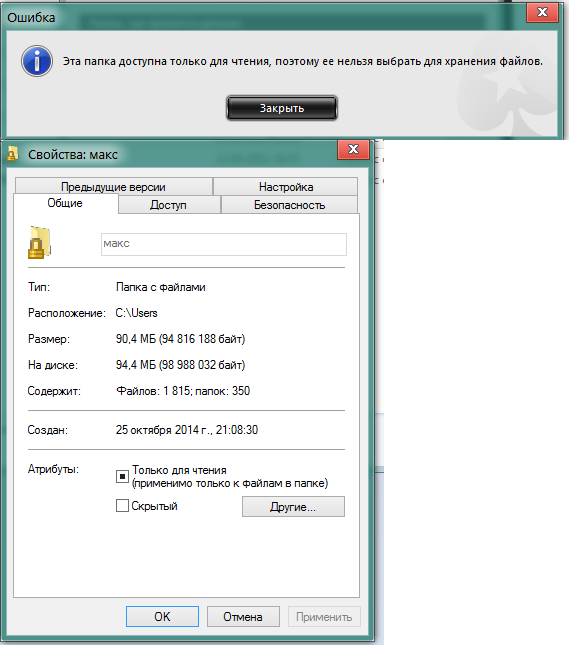 Это не позволяет службе управлять добавленным средством чтения смарт-карт. Перезапуск компьютера может устранить проблему. Это не позволяет службе управлять добавленным средством чтения смарт-карт. Перезапуск компьютера может устранить проблему.%1 = имя затронутого средства чтения |
| 604 | Серверный элемент управления не может задать событие удаления средства чтения: %1 | Это внутренняя неустранимая ошибка, которая указывает на сбой в службе смарт-карт. Наиболее распространенной причиной является ограниченное количество ресурсов компьютера. Перезапуск компьютера может устранить проблему. %1 = код ошибки Windows |
| 605 | Объекту reader не удалось создать перекрывающиеся события: %1 | Это внутренняя неустранимая ошибка, которая указывает на сбой в службе смарт-карт. Наиболее распространенной причиной является ограниченное количество ресурсов компьютера. Перезапуск компьютера может устранить проблему. %1 = код ошибки Windows |
| 606 | Объекту reader не удалось создать событие удаления: %1 | Это внутренняя неустранимая ошибка, которая указывает на сбой в службе смарт-карт. Наиболее распространенной причиной является ограниченное количество ресурсов компьютера. Перезапуск компьютера может устранить проблему. Наиболее распространенной причиной является ограниченное количество ресурсов компьютера. Перезапуск компьютера может устранить проблему.%1 = код ошибки Windows |
| 607 | Объекту reader не удалось запустить поток мониторинга: %1 | Это внутренняя неустранимая ошибка, которая указывает на сбой в службе смарт-карт. Наиболее распространенной причиной является ограниченное количество ресурсов компьютера. Перезапуск компьютера может устранить проблему. %1 = код ошибки Windows |
| 608 | Монитору чтения не удалось создать таймер отключения питания: %1 | Это внутренняя неустранимая ошибка, которая указывает на сбой в службе смарт-карт. Наиболее распространенной причиной является ограниченное количество ресурсов компьютера. Перезапуск компьютера может устранить проблему. %1 = код ошибки Windows |
| 609 | Монитору чтения не удалось создать перекрывающиеся события: %1 | Это внутренняя неустранимая ошибка, которая указывает на сбой в службе смарт-карт.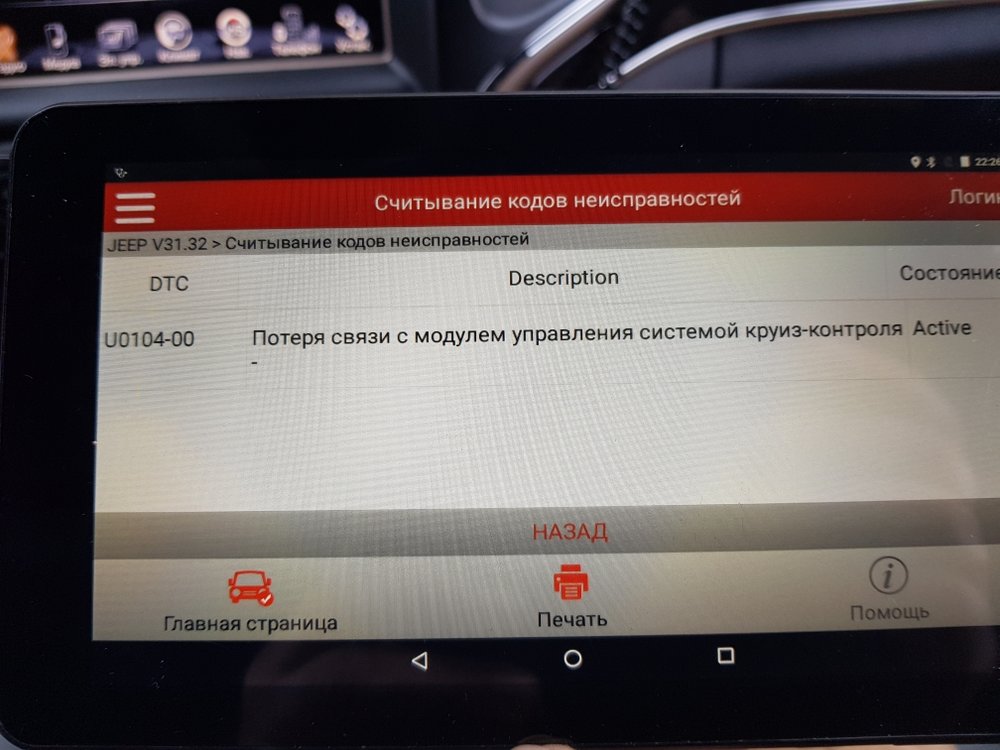 Наиболее распространенной причиной является ограниченное количество ресурсов компьютера. Перезапуск компьютера может устранить проблему. Наиболее распространенной причиной является ограниченное количество ресурсов компьютера. Перезапуск компьютера может устранить проблему.%1 = код ошибки Windows |
| 610 | Средство чтения смарт-карт «%2» отклонило IOCTL %3: %1. Если эта ошибка повторится, смарт-карта или средство чтения может работать неправильно.%n%nКоманда заголовка: %4 | Средство чтения не может успешно передать указанный IOCTL на смарт-карту. Это может указывать на сбой оборудования, но эта ошибка также может возникать, если смарт-карта или средство чтения смарт-карт удаляется из системы во время выполнения операции. %1 = код ошибки Windows %2 = имя средства чтения смарт-карт %3 = отправленный IOCTL %4 = первые 4 байта команды, отправленной на смарт-карту Эти события вызваны устаревшими функциями в стеке смарт-карт. Его можно игнорировать, если в сценариях использования смарт-карт нет заметного сбоя. Эта ошибка также может возникнуть, если eSIM распознается как контроллер смарт-карты.  |
| 611 | Сбой инициализации средства чтения смарт-карт | Это внутренняя неустранимая ошибка, которая указывает на сбой в службе смарт-карт. Наиболее распространенной причиной является ограниченное количество ресурсов компьютера. Перезапуск компьютера может устранить эту проблему. |
| 612 | Достигнуто пороговое значение повторной попытки монитора вставки средства чтения: %1 | Это происходит, когда средство чтения смарт-карт несколько раз не отвечает на IOCTL, что указывает, присутствует ли смарт-карта в средстве чтения. Средство чтения смарт-карт помечается как неисправное и не распознается службой до тех пор, пока оно не будет удалено с компьютера и не будет перезапущено или перезапущено. %1 = код ошибки Windows |
| 615 | Достигнуто пороговое значение повтора ошибки монитора удаления чтения: %1 | Это происходит, когда средство чтения смарт-карт несколько раз не отвечает на IOCTL, что указывает, присутствует ли смарт-карта в средстве чтения.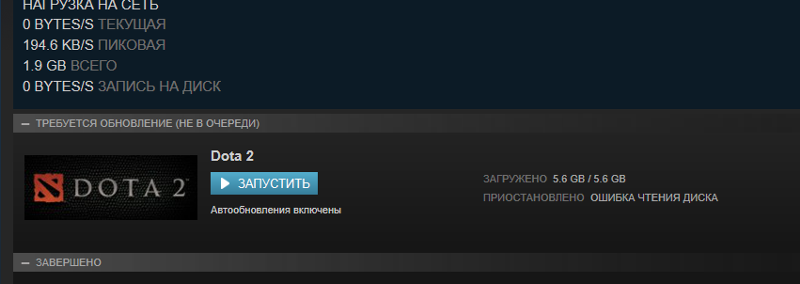 Средство чтения смарт-карт помечается как неисправное и не распознается службой до тех пор, пока оно не будет удалено с компьютера и не будет перезапущено или перезапущено. Средство чтения смарт-карт помечается как неисправное и не распознается службой до тех пор, пока оно не будет удалено с компьютера и не будет перезапущено или перезапущено.%1 = код ошибки Windows |
| 616 | Монитор чтения «%2» получил некваченный код ошибки: %1 | Это происходит, когда средство чтения смарт-карт несколько раз не отвечает на IOCTL, что указывает, присутствует ли смарт-карта в средстве чтения. Средство чтения смарт-карт помечается как неисправное и не распознается службой до тех пор, пока оно не будет удалено с компьютера и не будет перезапущено или перезапущено. %1 = код ошибки Windows %2 = имя читателя |
| 617 | Исключение монитора чтения «%1» — выход из потока | Неизвестная ошибка при мониторинге средства чтения смарт-карт для вставки и удаления смарт-карт. Средство чтения смарт-карт помечается как неисправное и не распознается службой до тех пор, пока оно не будет удалено с компьютера и не будет перезапущено или перезапущено.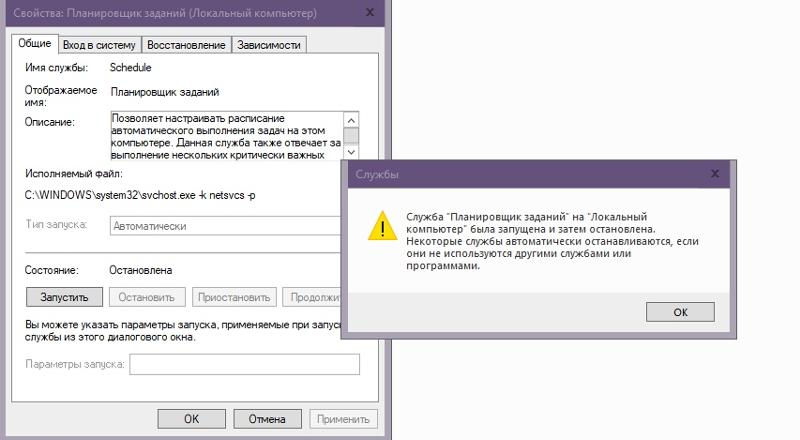 %1 = имя средства чтения смарт-карт |
| 618 | В Resource Manager обнаружена неустранимая внутренняя ошибка. | Это внутренняя неустранимая ошибка, которая указывает на сбой в службе смарт-карт. Наиболее распространенной причиной является ограниченное количество ресурсов компьютера. Перезапуск компьютера может устранить проблему. |
| 621 | Серверный элемент управления не удалось получить доступ к событию запуска: %1 | Это внутренняя неустранимая ошибка, которая указывает на сбой в службе смарт-карт. Наиболее распространенной причиной является ограниченное количество ресурсов компьютера. Перезапуск компьютера может устранить проблему. %1 = код ошибки Windows Эти события вызваны устаревшими функциями в стеке смарт-карт. Его можно игнорировать, если в сценариях использования смарт-карт нет заметного сбоя. |
| 622 | Серверным элементам управления не удалось получить доступ к событию остановки: %1 | Это внутренняя неустранимая ошибка, которая указывает на сбой в службе смарт-карт.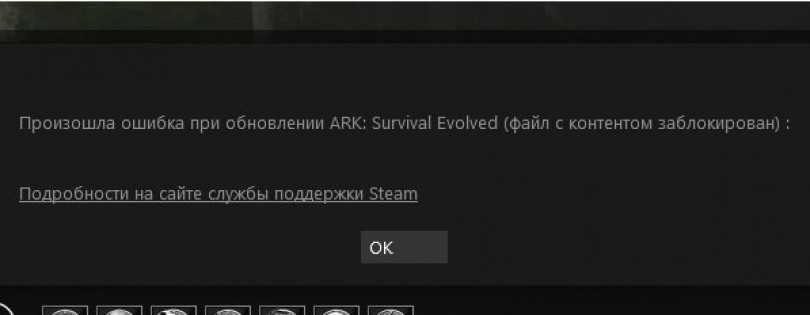 Наиболее распространенной причиной является ограниченное количество ресурсов компьютера. Перезапуск компьютера может устранить проблему. Наиболее распространенной причиной является ограниченное количество ресурсов компьютера. Перезапуск компьютера может устранить проблему.%1 = код ошибки Windows |
11 способов исправить ошибку «SD-карта не читается на компьютере и телефоне»
Резюме: проблема с телефоном. Он также предлагает лучшее программное обеспечение для восстановления SD-карт для восстановления фотографий и видео, потерянных из-за таких ошибок.
Сталкиваетесь ли вы с какой-либо из перечисленных ниже ошибок при попытке доступа к SD-карте?
- Ошибка «Ошибка чтения/записи на SD-карту».
- Ошибка «Не удается прочитать карту памяти».
- Ошибка «Вставленный диск не читается этим компьютером».
- Ошибка «SD-карта недоступна. Файл или каталог поврежден и не читается».
- Не удается просмотреть файлы SD-карты
- Отсутствует буква диска SD-карты
- Телефон не обнаруживает SD-карту
Проблема с тем, что SD-карта становится нечитаемой или не обнаруживается, может возникнуть на любом устройстве, будь то ПК, Mac, камера или телефон Android. В результате вы не сможете открыть свои фотографии, видео или другие файлы на SD-карте.
В результате вы не сможете открыть свои фотографии, видео или другие файлы на SD-карте.
Могут быть различные причины того, что SD-карта не распознается или не читается вашей системой, например,
- Физически поврежденная SD-карта
- Неисправен картридер или порт USB
- Повреждена SD-карта
- Зараженная вирусом система
- SD-карта с защитой от записи
- Драйверы SD-карты не обновлены
Итак, как исправить ошибки «SD-карта не читается»? Для решения этой проблемы мы поделимся несколькими способами исправления ошибок чтения SD-карты на телефонах Windows, Mac или Android.
Посмотрите это видео о том, как исправить поврежденную SD-карту.
Эти методы можно применять к SDSC, SDHC, SDXC, miniSD, microSD и другим типам карт памяти, используемых в телефоне, фотоаппарате и других устройствах.
Как исправить ошибку SD-карта не читается?
Устраните проблему «SD-карта не обнаружена», предварительно проверив аппаратные соединения, такие как устройство чтения карт, USB-кабель и т. д.
Если аппаратные соединения работают правильно, перейдите к исправлениям, связанным с программным обеспечением или системой, таким как перезагрузка, обновление драйверов, назначение буквы диска, форматирование и другие.
Наиболее важным аспектом исправления этой ошибки является восстановление недоступных данных, когда ваша SD-карта становится нечитаемой. Для этого требуется профессиональное программное обеспечение для восстановления SD-карт, которое восстанавливает потерянные фотографии и видео без потери их исходного качества.
Общие методы исправления ошибки «SD-карта не читается» в Windows, Mac и Android
1. Проверьте устройство чтения SD-карт
2. Используйте другой порт USB
3. Отключить защиту от записи SD-карты
Отключить защиту от записи SD-карты
4. Перезагрузите устройство
5. Переведите компьютер или телефон в режим ожидания
6. Отформатируйте SD-карту, чтобы исправить ошибку чтения/записи SD-карты
7. Восстановите данные с SD-карты, которые показывают «невозможно прочитать ошибку»
Методы исправления ошибки «SD-карта не может быть прочитана» на ПК с Windows
8. Обновите драйверы
9. Назначьте новую букву диска SD-карте
Способы устранения ошибки «SD-карта не читается» на Mac
10. Установите Finder для отображения SD-карты на Mac
11. Смонтируйте SD-карту в Дисковой утилите
Способ 1. Проверьте устройство чтения SD-карт
Проблема может быть связана с вашим внешним кард-ридером. Даже встроенный картридер в ноутбуке или настольном ПК иногда нуждается в ремонте. Чтобы проверить устройство чтения карт на наличие повреждений, попробуйте следующие обходные пути:
- Используйте другой внешний кард-ридер и проверьте, может ли ваш ПК с Windows или Mac считывать SD-карту.

- Попробуйте получить доступ к SD-карте с помощью встроенного устройства чтения карт другого компьютера.
Если вы можете исправить ошибку «SD-карта не читается» с помощью этих обходных путей, это означает, что ваш кард-ридер неисправен и его необходимо заменить.
Способ 2: используйте другой USB-порт
Это может быть проблема с портом USB. Некоторые ноутбуки имеют более одного USB-порта — спереди и сзади. Попробуйте получить доступ к карте, поменяв слоты местами или используя USB-порт другого компьютера.
Ошибка «SD-карта не читается» может быть устранена путем переключения USB-порта.
Способ 3: отключить защиту от записи SD-карты
Если на SD-карте включена защита от записи, вы не сможете открывать, редактировать, копировать или сохранять файлы на носителе. Хотя вы можете просматривать файлы на SD-карте.
Убедитесь, что вы переместили переключатель вверх в положение разблокировки, если он заблокирован.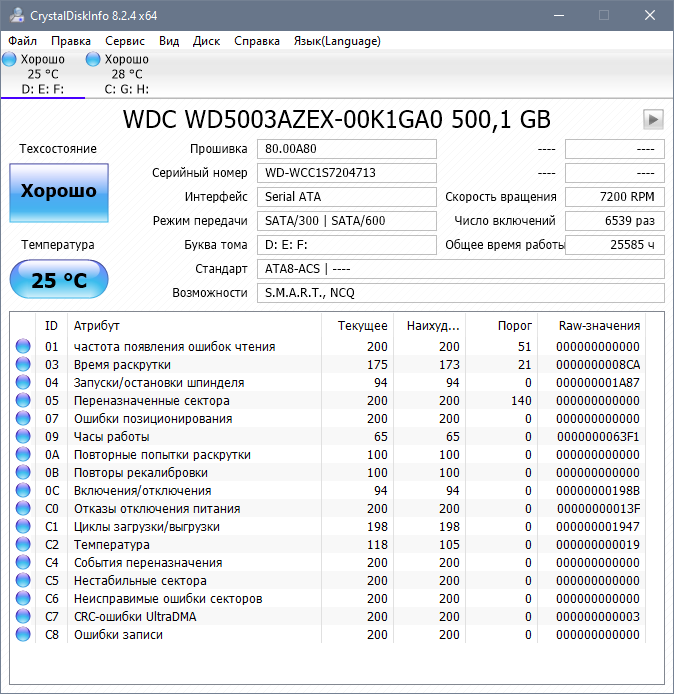 Затем попробуйте получить доступ к SD-карте на своем телефоне или компьютере. SD-карта не может прочитать ошибку записи, которая должна быть исправлена.
Затем попробуйте получить доступ к SD-карте на своем телефоне или компьютере. SD-карта не может прочитать ошибку записи, которая должна быть исправлена.
Метод 4: перезагрузите устройство
Перезапуск или перезагрузка устройства часто устраняют ошибку «SD-карта не читается» на телефоне, ПК или Mac.
Сначала отключите устройство чтения карт SD от телефона или компьютера. Перезапустите, а затем снова подключите SD-карту через устройство чтения карт. Проверьте, может ли ваш телефон или компьютер читать SD-карту.
Способ 5. Переведите компьютер или телефон в режим ожидания
Если SD-карта не распознается или не отображается в списке дисков в разделе «Этот компьютер» или «Мой компьютер», это может быть связано с нехваткой памяти на вашем компьютере.
Закрыть все программы. Оставьте систему в покое или бездействии на несколько минут. Затем подключите SD-карту. Теперь буква диска должна быть видна.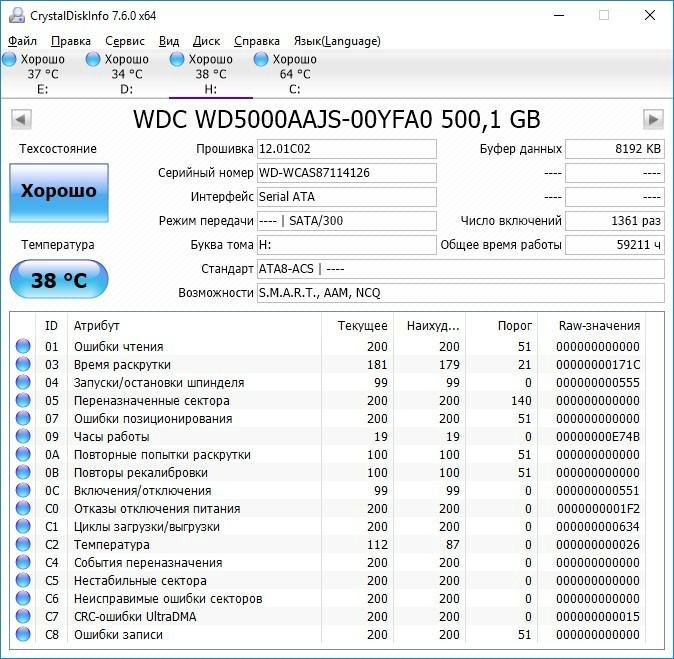
Вы можете повторить тот же шаг на своем мобильном телефоне.
Способ 6: отформатируйте SD-карту, чтобы исправить ошибку чтения/записи SD-карты
Отформатируйте нечитаемую SD-карту. Это не только устранит ошибку «SD-карта не может быть прочитана», но и сделает носитель многоразовым.
Действия по форматированию SD-карты на ПК:a. Подключите SD-карту к ПК.
б. Откройте этот компьютер.
в. Щелкните правой кнопкой мыши букву SD-карты в разделе «Устройства и диски» и выберите «Формат».
д. В окне «Формат» щелкните поле «Файловая система», выберите любой из трех вариантов — NTFS, FAT32, exFAT.
эл. Щелкните Пуск.
Вы также можете попробовать приложение для форматирования, чтобы отформатировать SD-карту.
Действия по форматированию SD-карты на Mac:- Подключите SD-карту к Mac.
- Запустить поиск.

- Перейдите в папку «Приложения».
- Дважды щелкните, чтобы войти в «Утилиты» > «Дисковая утилита».
- Выберите SD-карту на левой панели. Щелкните Стереть.
Рисунок: Опция «Стереть SD-карту» на Mac
Форматирование SD-карты на телефоне Android
Вы можете отформатировать карту microSD телефона, чтобы исправить ошибку SD-карты, которая не может прочитать на самом мобильном телефоне. Это можно сделать, перейдя в «Настройки»> «Хранилище»> «Ваша SD-карта»> выберите «Форматировать / стереть SD-карту».
Путь может отличаться в зависимости от версии вашего телефона Android.
Как восстановить фотографии на Mac или ПК с SD-карты после форматирования?
Форматирование устраняет ошибку чтения/записи на SD-карте, но также удаляет все фотографии и видео, сохраненные на SD-карте. Однако вы можете восстановить удаленные фотографии, видео и аудиофайлы с помощью программы для восстановления SD-карт для Windows и Mac — Stellar Photo Recovery. Подробнее
Подробнее
Метод 7: восстановить данные с SD-карты, которые показывают «не удается прочитать ошибку»
Ошибка «SD-карта не читается» может привести к потере данных, поскольку носитель становится недоступным. Несмотря на это, восстановление с таких SD-карт возможно.
Вы можете восстановить файлы мультимедиа с помощью программного обеспечения для восстановления SD-карт. Просто убедитесь, что ваша SD-карта не перезаписана и не повреждена физически.
Программа Stellar Photo Recovery может восстанавливать фотографии и видео с SDHC, SDXC, карт памяти, карт microSD и т. д., которые дают ошибки чтения/записи.
Программное обеспечение достаточно быстрое, чтобы восстановить тысячи медиафайлов вместе с их исходными именами и отметками даты и времени.
Вы также можете проверить состояние работоспособности SMART при ошибке предоставления SD-карты. Эта функция обнаруживает и отображает ошибки и другие признаки неисправности накопителя.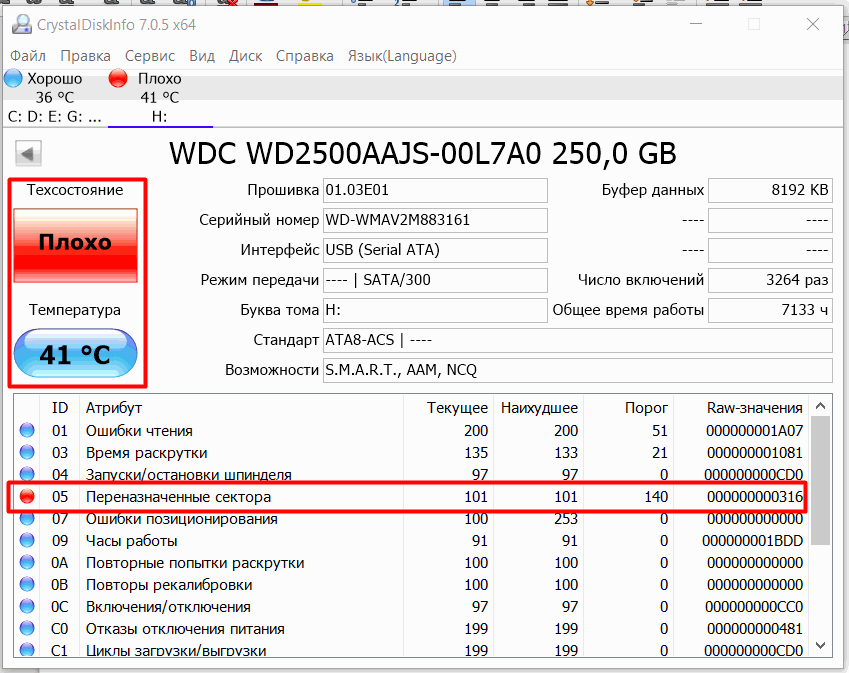
Пошаговое руководство: восстановление фото и видео с SD-карты, которые не читаются:
- Подключите SD-карту к ПК или компьютеру Mac.
- Загрузите Stellar Photo Recovery на компьютер.
- На главном экране программного обеспечения выберите SD-карту. Примечание. Если вы не видите дисковод SD-карты в программном обеспечении, сначала исправьте ошибку «SD-карта не обнаружена» с помощью описанных выше методов, а затем получите доступ к ней в программном обеспечении. Вы также можете сканировать и восстанавливать отформатированную SD-карту.
- Нажмите Сканировать.
- Затем просмотрите фотографии и видео, которые можно восстановить, и нажмите «Восстановить».
- В диалоговом окне нажмите кнопку Обзор, чтобы выбрать место для сохранения восстановленных файлов мультимедиа.
- Нажмите Начать сохранение. Восстановленные медиафайлы сохраняются в указанном месте.
Способ 8.
 Обновите драйверы (для Windows и Mac)
Обновите драйверы (для Windows и Mac)Драйверы SD-карт позволяют внешнему устройству взаимодействовать с ОС компьютера. Windows не распознает SD-карту, если драйверы вашей SD-карты не обновлены. Эти драйверы также могут быть повреждены, устарели или установлены неправильно.
Чтобы решить эту проблему, сначала убедитесь, что ваши драйверы обновлены.
В основном драйверы обновляются с помощью Центра обновления Windows. Производители USB-кардридеров также время от времени вносят свои обновления для исправления ошибок. Проверьте наличие доступных обновлений на веб-сайте производителя устройства чтения карт. Установите и проверьте, исправлена ли ошибка.
Чтобы обновить драйверы SD-карты на Mac, попробуйте обновить macOS. Это автоматически обновит системные драйверы.
Способ 9: назначить новую букву диска SD-карте (для Windows)
Если вы не видите букву диска SD-карты в списке дисков вашего компьютера, это означает, что SD-карта не обнаружена.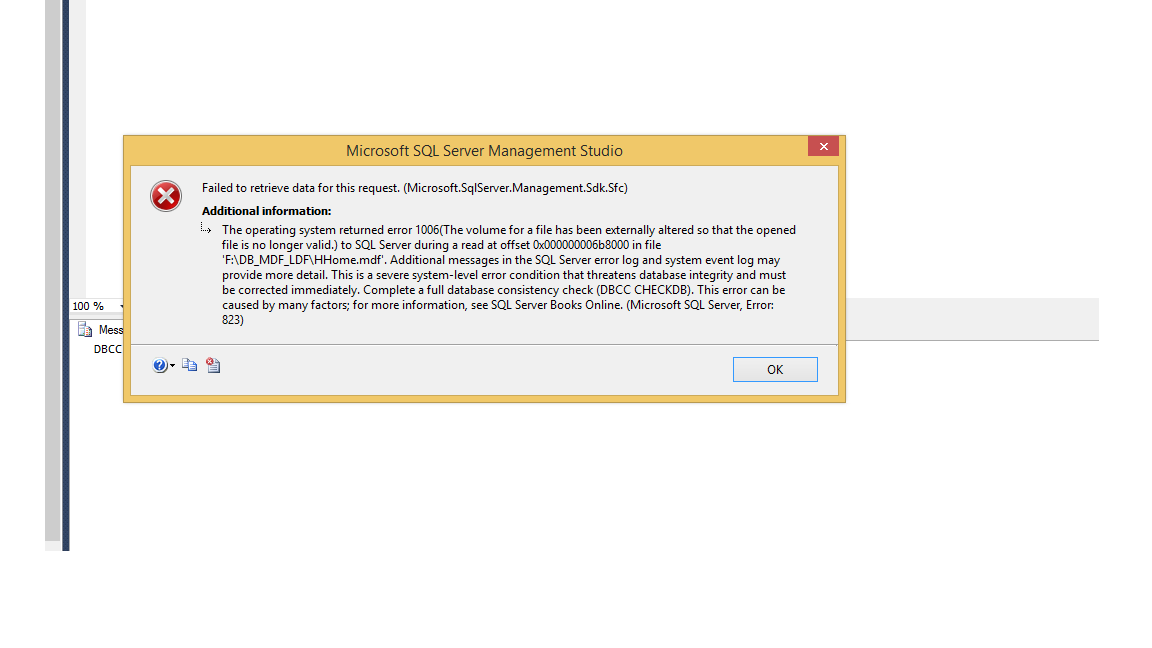 Чтобы решить проблему «SD-карта не обнаружена ПК», назначьте новую букву диска для вашей SD-карты.
Чтобы решить проблему «SD-карта не обнаружена ПК», назначьте новую букву диска для вашей SD-карты.
Шаги для назначения новой буквы диска SD-карте:
а. Подключите SD-карту к ПК.
б. Нажмите клавишу Windows + R, чтобы открыть диалоговое окно «Выполнить».
в. Введите compmgmt.msc. Нажмите Enter.
д. Выберите Управление дисками.
эл. Щелкните правой кнопкой мыши диск, которому вы хотите присвоить букву.
ф. Выберите «Изменить букву диска и пути».
Рисунок: Окно управления дисками
г. Появится диалоговое окно, нажмите «Изменить».
ч. Проверьте Назначить следующую букву диска.
я. Выберите букву, которую вы хотите назначить, из раскрывающегося списка. Нажмите «ОК».
Рисунок: Назначение новой буквы диска SD-карте
л. Закройте окно «Управление компьютером».
тыс. Перезагрузите ПК с Windows.
Буква диска SD-карты теперь должна отображаться в списке дисков.
Способ 10. Установите в настройках Finder отображение SD-карты (для Mac)
Несмотря на наличие всех аппаратных подключений, связанных с SD-картой, слотом или устройством чтения USB, если вы не можете просматривать SD-карту на Mac, проверьте настройки Finder для рабочего стола. Возможно, внешние диски не могут отображаться на рабочем столе Mac.
Шаги для отображения SD-карты на рабочем столе на Mac
а. Перейдите в Finder > «Настройки» > вкладка «Общие».
Рисунок: Окно настроек Finder
б. Отметьте опцию «Внешние диски».
в. Щелкните вкладку Боковая панель.
Рисунок: Боковая панель в настройках Finder на Mac
д. Установите флажок «Внешние диски» в разделе «Устройства», чтобы отобразить SD-карту в Finder.
Теперь ваша SD-карта должна быть видна на Mac.
Способ 11: смонтируйте SD-карту в Дисковой утилите (для Mac)
Если SD-карта установлена неправильно, это может привести к ошибке «SD-карта не читается». \ Итак, сначала смонтируйте SD-карту через Дисковую утилиту, а затем проверьте. Подробнее
Действия по установке SD-карты на Mac:
а. Введите Дисковая утилита в поле поиска.
б. В окне Дисковой утилиты выберите SD-карту слева.
в. Нажмите кнопку «Монтировать» вверху.
д. Закройте окно. Ваша SD-карта должна быть читаемой и видимой на рабочем столе Mac.
Заключение
Теперь вы знаете, как исправить SD-карту, которая не читается на телефоне, Mac или ПК с Windows. Чтобы восстановить потерянные данные из-за такой ошибки, воспользуйтесь Stellar Photo Recovery, передовым инструментом для восстановления SD-карты.
Вы также можете воспользоваться бесплатной пробной версией программного обеспечения здесь.
Надеюсь, этот пост будет полезен.
Как исправить ошибку «Не удалось прочитать игровую карту» на Nintendo Switch?
5 простых способов исправить ошибку игровой карты Nintendo Switch
Кевин Эрроуз 4 марта 2022 г.
3 минуты чтения Nintendo Switch устарел. Более того, поврежденный кеш Nintendo Switch также может вызвать проблему. Проблема возникает, когда пользователь сталкивается со следующей ошибкой во время игры или когда коммутатор выводится из спящего режима (либо в док-станции, либо вне ее):
Не удалось прочитать игровую карту. Пожалуйста, удалите его и вставьте снова.
Если это сообщение появляется повторно, проверьте следующую страницу на своем смарт-устройстве или ПК.
support.nintendo.com/switch/gamecarderror
Поддержка Nintendo Com Switch GameCardErrorВы можете исправить ошибку игровой карты Nintendo Switch, обновив прошивку или очистив кэш Nintendo Switch, как описано ниже:
Обновить прошивку вашего Nintendo Переключитесь на последнюю сборку
Ваш коммутатор Nintendo может отображать проблему с игровой картой, если прошивка вашего коммутатора устарела, и обновление прошивки вашего Nintendo Switch до последней сборки может решить проблему.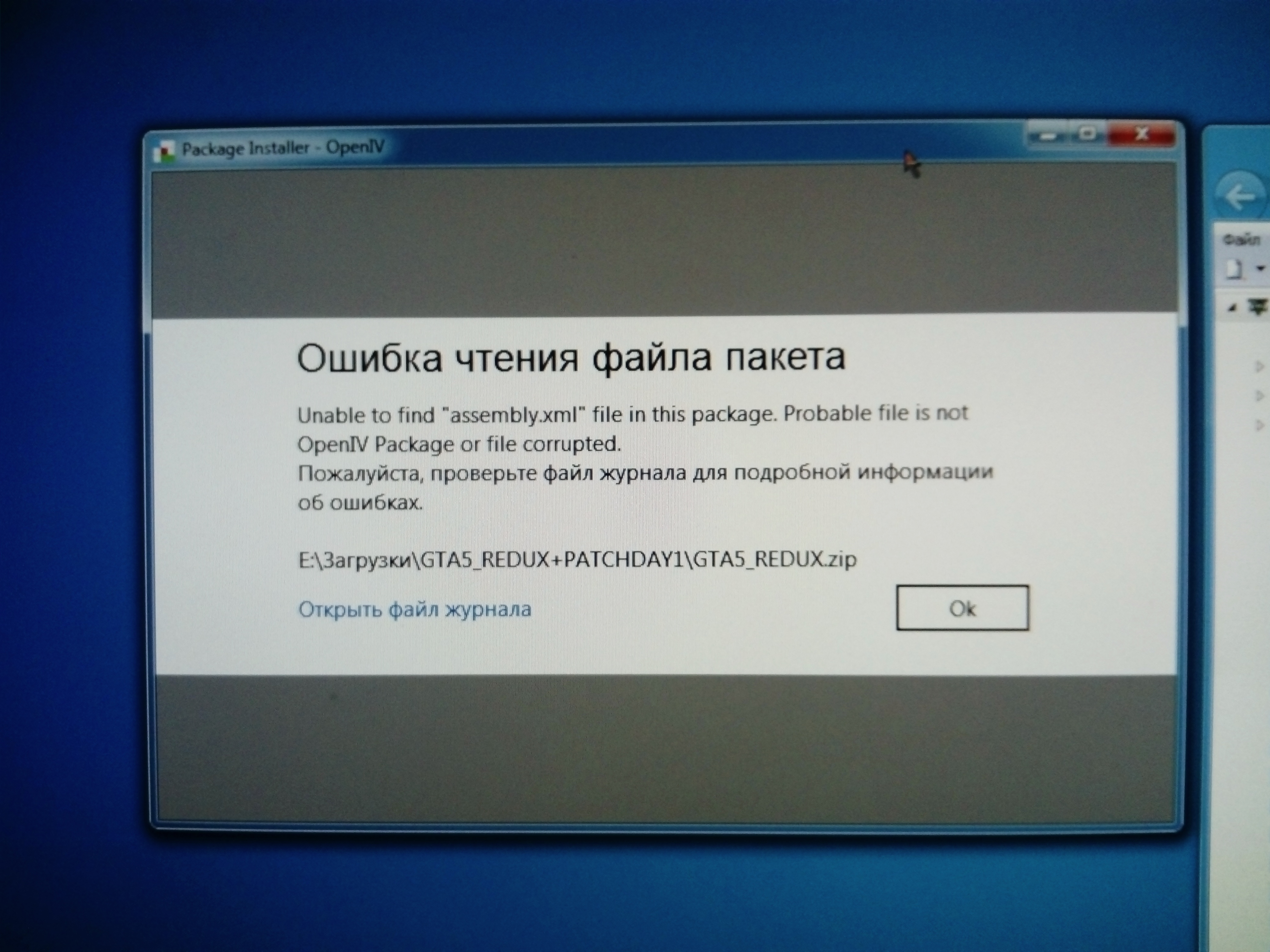
- Откройте Системные настройки на главном экране коммутатора Nintendo и перейдите на вкладку Система . ). Запустите обновление системы на вкладке «Система» Nintendo Switch 9.0013
- После обновления проверьте, не устранена ли на коммутаторе ошибка игровой карты.
Сброс кэша Nintendo Switch
Nintendo Switch может отображать ошибку игровой карты, если кэш коммутатора поврежден. Очистка кэша Nintendo Switch может решить проблему.
- Запустите System Settings Nintendo Switch и перейдите на вкладку System .
- Затем откройте Параметры форматирования и выберите Сбросить кэш .Откройте параметры форматирования Nintendo Switch
- Теперь выберите профиль пользователя , для которого вы хотите очистить кеш, и нажмите Сбросить .Сбросить кеш Nintendo Switch
- После сброса кеша нажмите OK и проверьте если это не связано с проблемой игровой карты.
 Подтвердите сброс кэша профиля пользователя на Nintendo Switch
Подтвердите сброс кэша профиля пользователя на Nintendo Switch
Очистите и повторно вставьте игровую карту
Проблема с игровой картой игровой консоли Nintendo может быть результатом временного неисправность коммутатора и повторная установка карты может решить проблему.
- Извлеките игровую карту из коммутатора и вставьте обратно карту , чтобы проверить, решена ли проблема. Повторно вставьте игровую карту в Nintendo Switch
- Если нет, проверьте, медленно повторно вставив карту с небольшой угол решает проблему.
- Если нет, извлеките карту из коммутатора и очистите соединения карты с помощью медицинского спирта .
- Затем продуть воздухом из баллончика со сжатым воздухом в слот для карты коммутатора.
- Теперь медленно снова вставьте игровую карту и проверьте, решена ли проблема с игровой картой.

- Если это не помогло, то извлеките проблемную игровую карту из слота и вставьте другую игровую карту в коммутатор.
- Затем проверьте, нормально ли работает только что вставленная карта.
- Если да, то вставьте обратно проблемную игровую карту и проверьте, нормально ли она работает.
Отключите наушники от Nintendo Switch
Если наушники Nintendo Switch закорачивают вспомогательный порт (рядом со считывателем игровых карт), отсоединение наушников может решить проблему.
- Извлеките игровую карту из коммутатора и отключите наушники от коммутатора. Кнопка «Вниз» Nintendo Switch для отключения звука
- Затем вставьте игровую карту в коммутатор и проверьте, решена ли проблема с игровой картой.
Перезапустите Nintendo Switch
Если Nintendo Switch показывает ошибку игровой карты даже после повторной установки карты несколько раз, перезапуск Nintendo Switch (поскольку при этом будут повторно инициализированы различные аппаратные компоненты коммутатора) может решить проблему. .
.
- Нажмите кнопку Power на Nintendo Switch и, когда на экране появится меню Power, откройте Power Options .Откройте Power Options Nintendo Switch
- Затем выберите Restart и как только Switch включится, проверьте, устранена ли проблема с игровой картой. Перезапустите Nintendo Switch
- Если нет, то удалите Игровая карта от Switch и Выключить (не спать) Switch. Если Switch подключен к зарядному устройству, то снимите Switch с зарядного устройства .
- Теперь снова вставьте игровую карту и включите коммутатор , чтобы проверить, не устранена ли ошибка игровой карты.
Если проблема не устранена, то либо ваша игровая карта неисправна (особенно если она не работает с другим коммутатором или ПК), либо неисправен слот Nintendo Switch (особенно если другие игровые карты также не работают с другим коммутатором или ПК). Выключатель).
Выключатель).
Как исправить ошибку «Не удалось прочитать игровую карту» на Nintendo Switch
- Главная
- Как сделать
Давайте улучшим навыки грамотности вашего коммутатора.
Стивен Шоу
Представьте себе сцену: вам внезапно захотелось сыграть в игру с участием определенного сантехника, но вы столкнулись с ошибкой игровой карты Switch . Никакого сортирующего Боузера для вас. Если вы, конечно, не прочитаете эту статью, где мы объясним, что именно происходит и что вы можете с этим поделать.
Вот все, что вам нужно знать об ошибке игровой карты Switch.
Как исправить ошибку переключения игровой карты
щелкните, чтобы увеличить
+ 2
Авторы и права: Nintendo Существует несколько возможных решений ошибки игровой карты.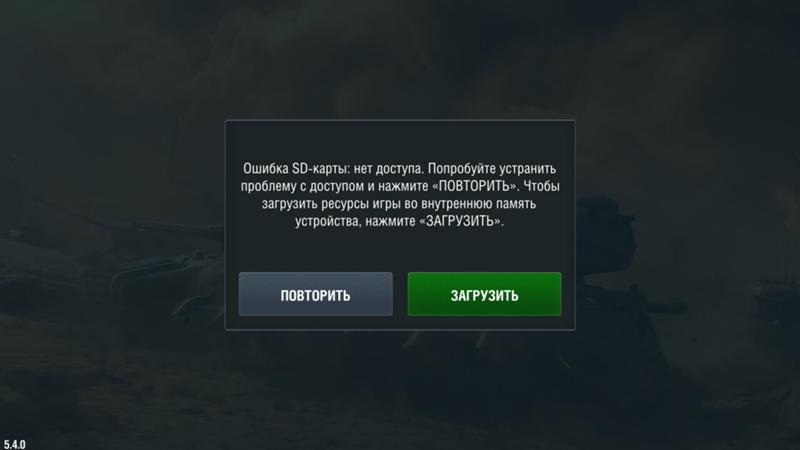 Мы рекомендуем вам работать с ними по порядку, и, надеюсь, один из них решит проблему для вас.
Мы рекомендуем вам работать с ними по порядку, и, надеюсь, один из них решит проблему для вас.
Реклама
Обновление прошивки
В первую очередь убедитесь, что на Nintendo Switch установлена последняя версия системы. Чтобы проверить, перейдите к Системные настройки , затем Системные . Далее выберите Обновление системы . Если доступно обновление, установите его и повторите попытку.
Проверить наличие обновлений игры
Как и в случае с консолью, проверить наличие доступных обновлений программного обеспечения для затронутой игры или игр. Если есть какие-либо ожидающие обновления, убедитесь, что вы установили их, прежде чем пытаться снова.
Очистить кеш
В некоторых случаях решить проблему может очистка кеша на коммутаторе.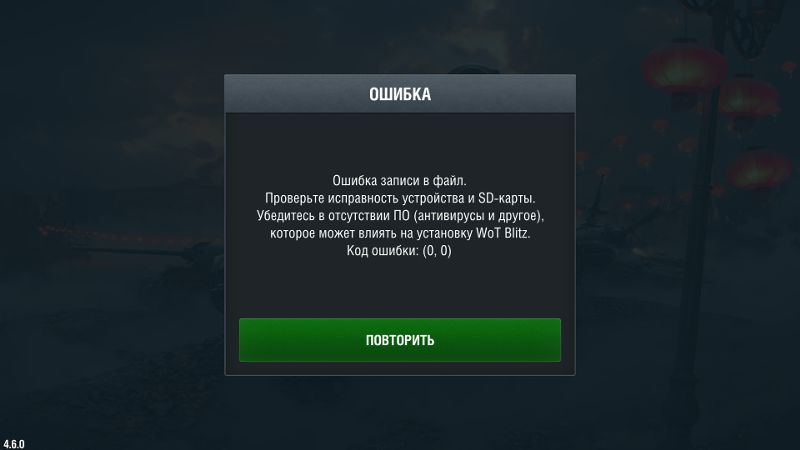 Для этого:
Для этого:
- Перейти к Настройки системы
- Выберите System Tab
- Open Параметры форматирования
- Select Case Cache
- . Это выберет выберите «Соответствующий» 9054. Выберите тот, для которого вы хотите очистить кеш, и нажмите Reset .
Реклама
Проверьте игровую карту
Это может показаться очевидным, но взгляните на игровую карту, чтобы проверить ее на наличие грязи или повреждений. Например, если на соединениях карты есть грязь, это может помешать ее правильному подключению к вашей консоли.
Проверьте на наличие грязи и при необходимости очистите.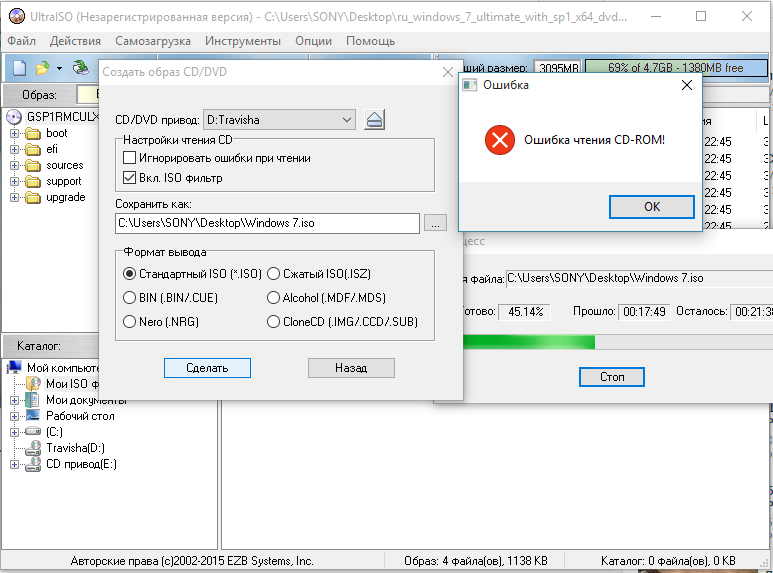 Также стоит протестировать альтернативную игровую карту, чтобы увидеть, связана ли проблема с конкретной игровой картой или она больше указывает на проблему с самой консолью.
Также стоит протестировать альтернативную игровую карту, чтобы увидеть, связана ли проблема с конкретной игровой картой или она больше указывает на проблему с самой консолью.
- Подробнее: Как исправить код ошибки 2137-7504 На Nintendo Switch: ошибка «невозможно связаться»
Отключите наушники
Это немного более левое поле. Однако дополнительный порт для наушников расположен рядом со слотом для карты, и вполне возможно, что наушники могут мешать устройству чтения карт.
Если у вас подключены наушники, попробуйте отключить их, чтобы посмотреть, решит ли это проблему. Если это так, это наводит на мысль о проблеме с наушниками или портом для наушников.
Свяжитесь с Nintendo
Если ни одно из этих средств не работает или если ошибка возникает при использовании нескольких игровых карт, это явно указывает на проблему с консолью Switch.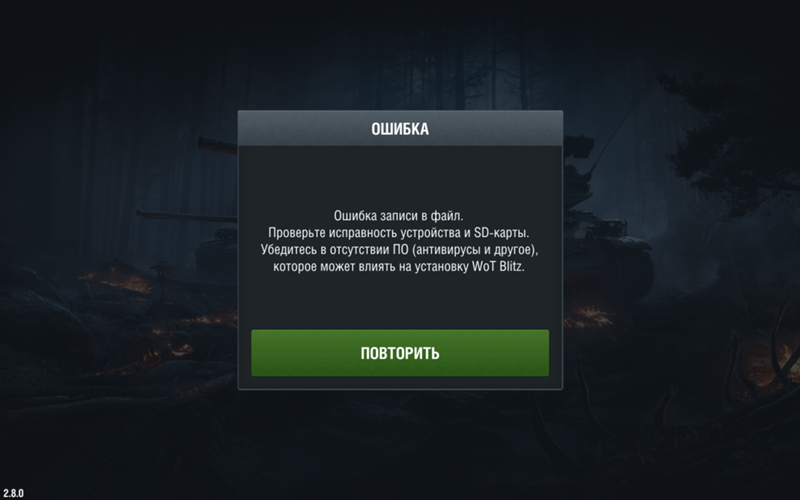 В этом случае более чем вероятно, что Nintendo потребуется отремонтировать его.
В этом случае более чем вероятно, что Nintendo потребуется отремонтировать его.
В этом случае вы можете начать процесс организации ремонта, нажав здесь.
Реклама
Что такое ошибка игровой карты Switch?
щелкните, чтобы увеличить
+ 2
Предоставлено: NintendoПринимая во внимание большое разнообразие потенциальных решений, очевидно, что существует ряд потенциальных причин этой конкретной проблемы. К ним относятся поврежденная или грязная игровая карта или поврежденная консоль. Это также может быть проблема с программным обеспечением/прошивкой.
Воспользуйтесь рекомендациями, которые мы изложили выше, и, если повезет, вы снова сможете играть в любимую игру в кратчайшие сроки.
Stealth Optional поддерживается своей аудиторией. Когда вы покупаете по ссылкам на нашем сайте мы можем получать партнерскую комиссию.

 Не забудьте установить на компьютер драйвер для этого картридера.
Не забудьте установить на компьютер драйвер для этого картридера. Скачать драйвер вы можете с сайта производителя картридера.
Скачать драйвер вы можете с сайта производителя картридера.
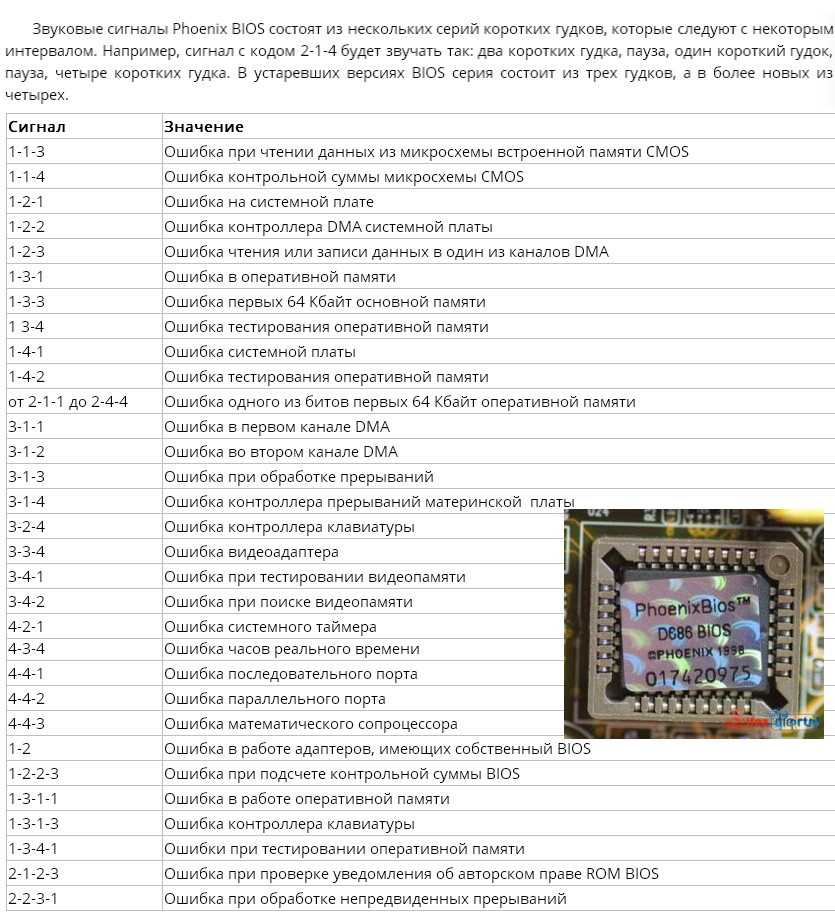
 Подтвердите сброс кэша профиля пользователя на Nintendo Switch
Подтвердите сброс кэша профиля пользователя на Nintendo Switch